
Cursus voor het maken van sneeuwwerelden pagina 6
Stap 19: Nu alle sneeuwlagen uit staan en het raster uitgeschakeld is, ziet het cirkelvormige plaatje er weer net zo uit als toen we begonnen. Zorg er nu voor dat Layer12 de huidige laag is. Wanneer dat niet het geval is, klik dan op deze laag in het lagenpalet en wanneer deze laag in het plaatje zichtbaar wordt, zet dan de laag uit. Voeg nu een nieuwe laag toe, Layer13, die boven Layer12 zal komen te liggen. (Om een laag toe te voegen klik je op de linkerbovenhoek van het lagenpalet of ga naar Layers>New Raster Layer, NL: Lagen>Nieuwe rasterlaag.) Zorg ervoor dat Layer13 de huidige laag is en dat deze aanstaat.Stap 20: Gebruik het selectiegereedschap en wees er zeker van dat Selection Type (NL: Selectietype) op Circle (NL: Cirkel) staat en dat Antialias (NL: Anti-alias) is aangevinkt. Ga nu met de cursor naar het plaatje en plaats de cursor op 150,150 en sleep de muis nu totdat er een selectie ontstaat van 254,254. De reden dat we deze cirkel een beetje groter maken dan het plaatje is dat de selectie nu alle sneeuwvlokken bevat, ook degenen die op de rand van het plaatje zitten of er net iets uitsteken.
Stap 21: Stel de voorgrondkleur nu in op zwart. Gebruik het verfpotgereedschap (vlakvulling) met in het Tooloptionsscherm (NL: Opties voor gereedschap) Blend Mode (NL: Mengmodus) ingesteld op Normal, NL: Normaal (PSP5 Blend Mode: Color, Fill Style: Solid Color). In PSP 7 moet je er tevens voor zorgen dat in het palet kleur de stijl staat ingesteld op effen. Dit doe je door met de muis te klikken op het zwarte pijltje rechts in het stijlvlakje, je kunt dan kiezen uit vier opties, kies voor effen. Een en ander kun je zien in de plaatjes hieronder. Klik nu binnenin de selectie, zodat deze in zijn geheel zwart wordt.
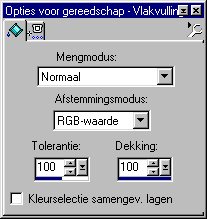
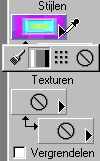
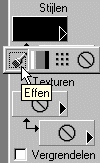
Stap 22: Ga naar Selections>Modify>Contract (NL-versie: Selecties>Wijzigen>Inkrimpen) en zet het Number of pixels (NL: Aantal pixels) op 20. Ga naar Selections>Modify>Feather (NL-versie: Selecties>Wijzigen>Doezelen) en zet Number of pixels (NL: Aantal pixels) op 40. Druk nu op de delete toets. Ga naar Selections>Select None (NL-versie: Selecties>Niets selecteren) of druk op CTRL+D.

Het plaatje zal nu weer zichtbaar zijn met een donkere zwarte schaduw langs de rand van het plaatje. Waarschijnlijk is de schaduw te donker, ga daarom naar het lagenpalet en verstel de schuifregelaar van Layer13, twee kleine pijtjes rechts in het schermpje waar 100 in staat, naar links zodat de schaduw lichter wordt. In mijn geval heb ik de schuifregelaar op 60 gezet, maar dit kun je geheel naar eigen smaak en voorkeuren instellen. Sla het plaatje nu weer op.
Stap 23: Voeg weer een nieuwe laag toe, Layer14. Laat de layers 13 en 14 aanstaan en zorg ervoor dat Layer14 geselecteerd is. Zet de voor- en achtergrondkleur beide op wit en selecteer het figurengereedschap (Kijk terug bij het maken van de groene cirkels wanneer je niet meer weet hoe je dit gereedschap moet gebruiken). De figuur die geselecteerd is in de tooloptions (NL: Opties voor gereedschap) moet op Ellipse staan, stijl op filled (effen), anti-alias aan en Create as Vector (NL: Als vector creëren) uit. Het is belangrijk dat de stijl voor de voorgrond en de achtergrond beide op effen staan en dat de voor- achtergrondkleur beide ingesteld staan op wit, anders krijg je een vlak met een rand. De instelling van de Line Width (NL: Lijndikte) doet niet ter zake.
![]()
Plaats de cursor nu op het coördinaat 85,85 en sleep nu naar het coördinaat 75,29, zoals je in de afbeelding hiernaast kunt zien.
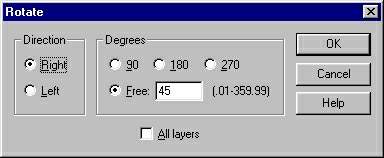
Stap 24: Ga naar Image>Rotate (NL-versie: Afbeelding>Roteren) of druk op CTRL+R en stel de parameters in zoals hiernaast weergegeven en klik op ok. De ellips zal nu evenwijdig lopen met de rand van de globe. Gebruik nu het verplaatsingsgereedschap om de ellips te verplaatsen, zodat hij op de plaats komt te liggen waar de schaduw net zichtbaar begint te worden.
Stap 25: Ga naar Effects>Blur>Gaussian Blur (NL-versie: Effecten>Onscherpte>Gaussiaanse vervaging, PSP5: Image>Blur>Gaussian Blur) en zet de Radius (NL: Bereik) op 2.5.

Stap 26: Kopieer deze laag en voeg hem vervolgens weer toe als een nieuwe laag (CTRL+C en dan CTRL+L). De tweede vlek zal nu in het midden van het plaatje verschijnen. Gebruik het verplaatsingsgereedschap om deze vlek te verplaatsen naar de rechterbeneden hoek, zodat hij schuin tegenover de andere vlek komt te liggen. Deze vlekken geven de globe een mooie glasachtige uitstraling en je globe zou er nu ongeveer zo uit moeten zien als degene die aan de rechterkant staat afgebeeld. Sla het plaatje opnieuw op.
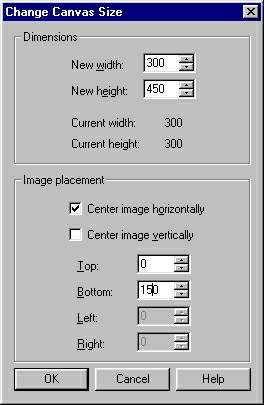 (optioneel) Wanneer je een standaard aan je globe wilt toevoegen, zul je de canvassize (NL: doekgrootte) moeten aanpassen zodat er onder de globe ruimte komt voor de standaard. Ga naar Image>Canvas Size (NL-versie: Afbeelding>Doekgrootte) en gebruik de instellingen zoals die hiernaast zijn weergegeven. Voeg een nieuwe laag toe, Layer16, en maak in deze laag je standaard. Zorg ervoor dat je tijdens het maken van de standaard niet per ongeluk een van de andere lagen verplaatst.
(optioneel) Wanneer je een standaard aan je globe wilt toevoegen, zul je de canvassize (NL: doekgrootte) moeten aanpassen zodat er onder de globe ruimte komt voor de standaard. Ga naar Image>Canvas Size (NL-versie: Afbeelding>Doekgrootte) en gebruik de instellingen zoals die hiernaast zijn weergegeven. Voeg een nieuwe laag toe, Layer16, en maak in deze laag je standaard. Zorg ervoor dat je tijdens het maken van de standaard niet per ongeluk een van de andere lagen verplaatst.
Je kunt zelf een leuke standaard maken of misschien heb je een leuke standaard gevonden ergens op het internet, dan kun je die gebruiken. Zelf heb ik er een gemaakt in PSP7 met behulp van een standaardfiguur en daar een paar effecten op losgelaten.
anneer je standaard klaar is, is er misschien nog ruimte onder die weggeknipt kan worden. Als dat zo is, gebruik dan het selectiegereedschap en maak een rechthoek rondom de globe en zorg ervoor (heel belangrijk) dat antialias NIET AANGEVINKT staat. Ik heb in mijn eigen afbeelding ook wat ruimte aan de bovenkant en aan de zijkanten weggeknipt zodat het plaatje nu wat kleiner wordt. Als je vindt dat je het juiste gebied geselecteerd hebt, druk dan op SHIFT+R. Sla het plaatje nu weer op. Hieronder kun je mijn globe zien.

Het plaatje is nu klaar, op de volgende pagina zullen we de frames maken voor de animatie.